【pr教程】如何新建项目
1、点击屏幕左下方的"开始"菜单图标,在弹出的快捷菜单中单击"所有程序"按钮,如下图所示。
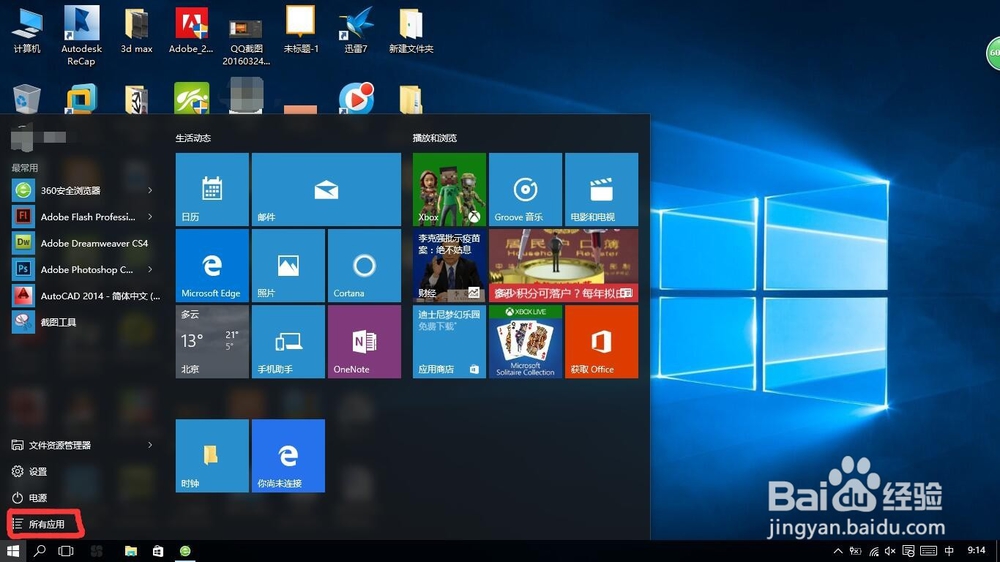
2、在弹出的【所有程序】列表框中单击"Adobe Premiere Pro CC 2015"按钮,如下图所示。

3、启动pr后,按住Ctrl+Alt+N键或在弹出的【欢迎使用Adobe Premiere Pro CC 2015】对话框中单击"新建项目"按钮,打开【新建项目】对话框,如下图所示。
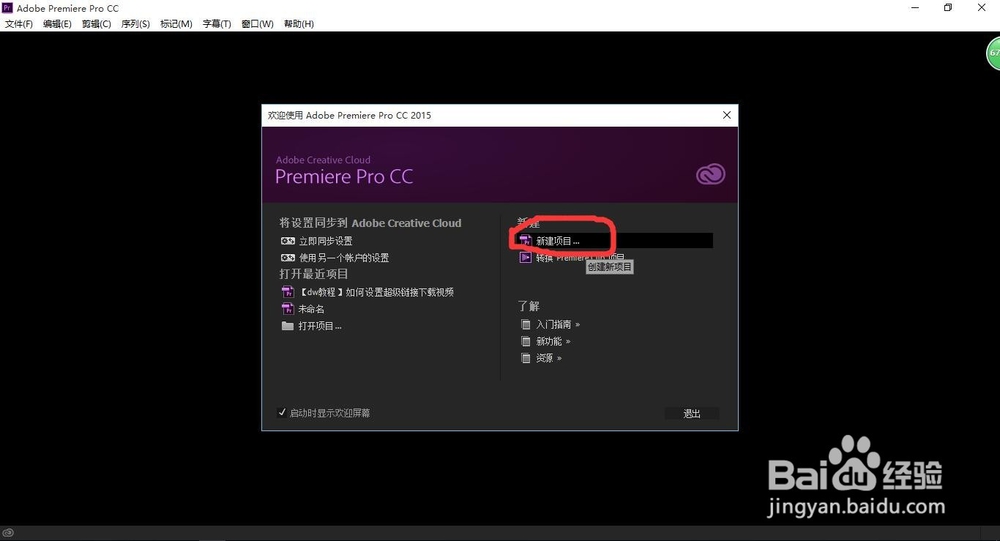
4、在弹出的【新建项目】对话框中,更改其位置(建议你不用将视频文件存放在win10的系统盘里面,否则可能会使你的电脑产生卡顿现象),单击"确定"按钮,如下图所示。
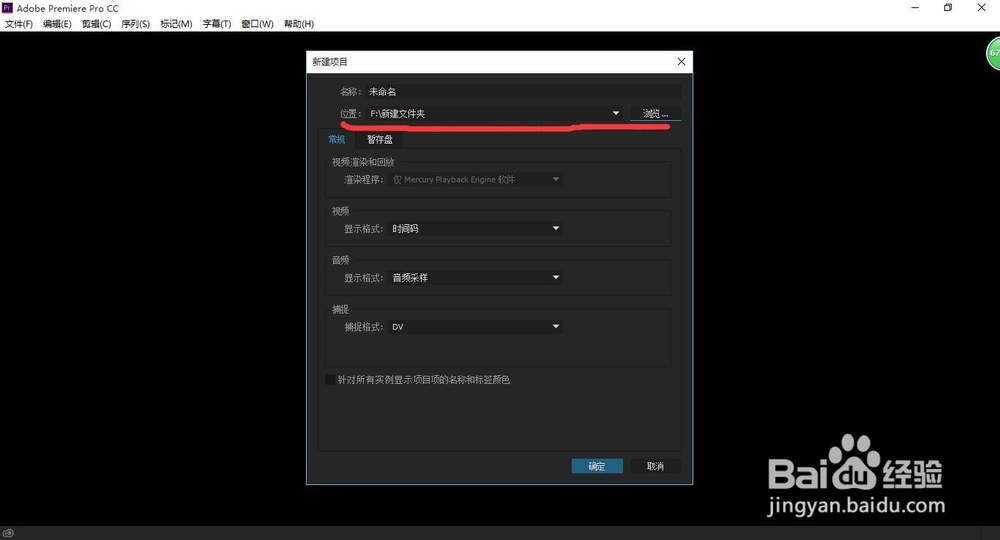
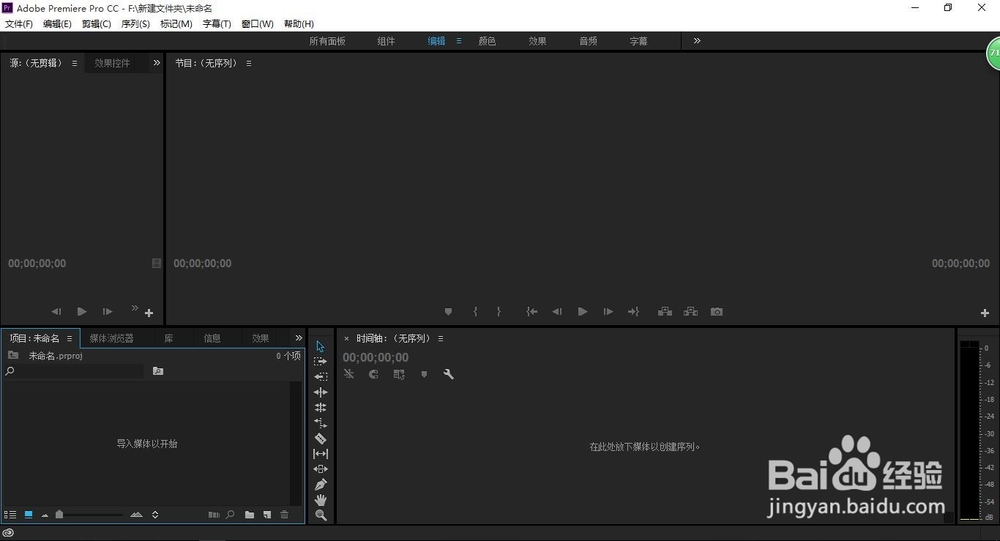
5、可以看出,节目监视器面板中没有所制作的视频,怎么办?创建新视频并不是一件难事。
执行"文件>新建>序列"命令或按住Ctrl+N键打开【新建序列】对话框,如下图所示。

6、在弹出的【新建序列】对话框中,选择"序列预设"选项卡,在【可用预设】分组框中选择你想要的彩色电视制式(如果想了解你选择的彩色电视制式,那就看【预设描述】分组框里的描述内容),更改序列名称,单击"确定"按钮,即创建新视频,如下图所示。
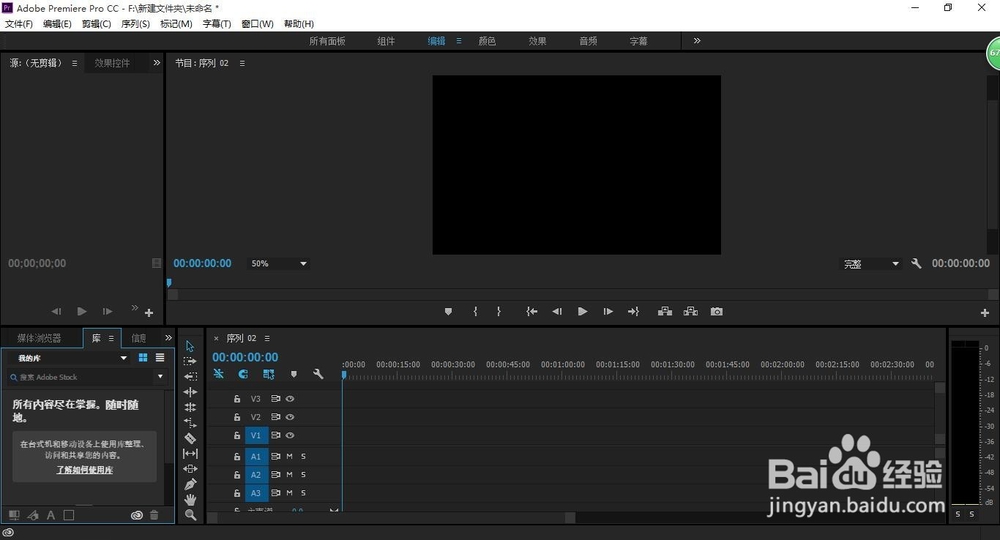
声明:本网站引用、摘录或转载内容仅供网站访问者交流或参考,不代表本站立场,如存在版权或非法内容,请联系站长删除,联系邮箱:site.kefu@qq.com。
阅读量:111
阅读量:136
阅读量:55
阅读量:184
阅读量:61